Was du tun solltest, wenn sich dein iPhone im Notruf SOS aufhängt – eine vollständige Anleitung [iOS 16 unterstützt]
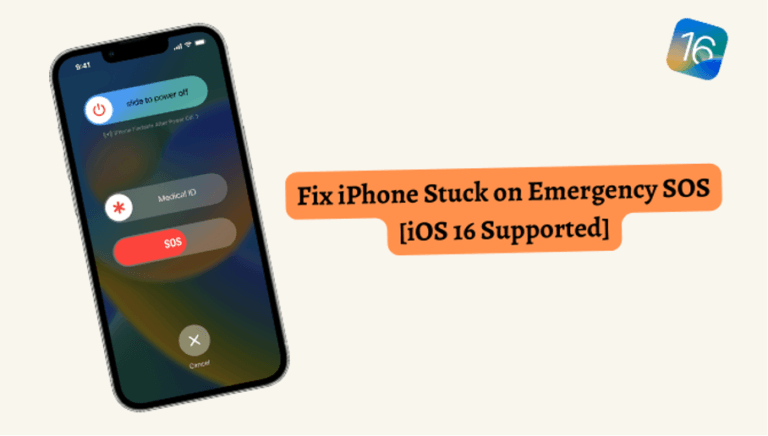
iPhones haben die großartige Funktion des Notruf-SOS. Damit kannst du deine Notfallkontakt benachrichtigen, falls dir etwas zustößt. Du kannst auch deinen aktuellen Standort senden, wenn du ihn mitteilen musst. Allerdings kann die Notruf-SOS-Funktion aktiviert werden, wenn du dein iPhone in der Tasche hast. Noch schlimmer ist das, wenn auf dem Notruf-SOS-Bildschirm hängen bleibt. Es gibt verschiedene Gründe, warum das passieren kann. In diesem
Artikel besprechen wir, wie du ein iPhone, das im Notruf-SOS feststeckt, reparieren kannst.
Schritt 1: Warum zeigt mein iPhone „Notfall-SOS“ an?
Es ist gut, dass du nach einer Lösung suchst, um dein auf dem Notruf-SOS-Bildschirm festhängendes iPhone zu reparieren, aber es ist wichtig, den Grund dafür zu kennen. Hier sind wahrscheinliche Ursachen, aufgrund derer dein iPhone auf dem Notruf-SOS-Bildschirm hängen bleiben kann.
Das häufigste Problem ist, dass, wenn du die Lautstärketasten und die Einschalttaste für
eine andere Funktion versehentlich drücken, der Notruf aktiviert wird. Das Ergebnis ist, dass dein iPhone auf dem Notruf-SOS-Bildschirm feststeckt. Ein Systemfehler kann dazu führen, dass das iPhone im Notruf-SOS feststeckt, wenn du versuchst flashen oder dein iPhone zu entsperren. Wenn du ein Kind zu Hause hast, kann das Kind auf das iPhone zugreifen und den Notruf aktivieren.
Schritt 2: Die 4 besten Methoden, um das auf Notfall hängengebliebene iPhone zu reparieren
Weg 1: Erzwinge einen Neustart deines iPhones
Eine der häufigsten Lösungen, die du anwenden kannst, wenn dein iPhone im Notfall-SOS feststeckt, ist ein erzwungener Neustart deines iPhones. Wenn es eine Störung gibt, dann wird sie ohne Datenverlust behoben werden. Hier erfährst du, wie du einen Neustart deines iPhones erzwingen kannst.
Für iPhone mit Face ID (iPhone 8 und höher)
Schritt 1: Drücke die “ Lauter“-Taste und lassen sie los.
Schritt 2: Drücke die Taste „Lautstärke verringern“ und lassen sie los.
Schritt 3: Halte die „Power-Taste“ gedrückt, bis du das Apple-Logo siehst.
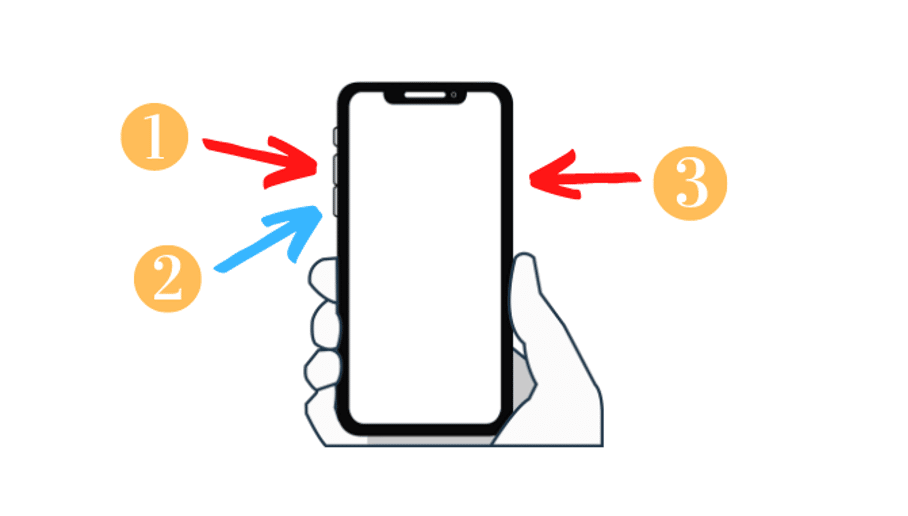
Für iPhone 7 und 7 Pro
Schritt 1: Halte die „Leiser“- und die „Einschalttaste“ gedrückt.
Schritt 2: Wenn das Apple-Logo auf dem Bildschirm erscheint, lasse beide Tasten los.
Für iPhone 6, 6S, 6S Pro und iPhone SE (1. Generation)
Schritt 1: Halte die „Home-Taste“ und die „Einschalttaste“ gedrückt.
Schritt 2: Wenn das Apple-Logo auf dem Bildschirm erscheint, lasse beide Tasten los.
Weg 2: Schalte dein iPhone aus und lade es auf
Eine weitere einfache Möglichkeit, das Problem zu lösen, wenn das iPhone im Notrufbildschirm stecken bleibt, besteht darin, das iPhone auszuschalten und aufzuladen. Lade dein Telefon mindestens eine Stunde lang auf und schalte es dann wieder ein, um zu sehen, ob das Problem behoben ist oder nicht.
In manchen Fällen ist es jedoch nicht möglich, das Telefon auszuschalten. Wenn dein iPhone ausgeschaltet ist, lade es auf und schalte es ein. Wenn das Telefon immer noch auf dem Notruf-SOS-Bildschirm feststeckt, dann kannst du andere, weiterführende Methoden ausprobieren, die unten aufgeführt sind.
Weg 3: Benutze ein professionelles iOS-Systemwiederherstellungstool
Wenn du deine Zeit nicht mit Abhilfemaßnahmen verschwenden willst, dann kannst du auf professionelle Tools zurückgreifen, um dein iPhone zu reparieren. iMyFone Fixppo ist ein professionelles Tool, das jedes Problem im Zusammenhang mit iOS beheben kann. Es hilft dir, deine Probleme zu lösen, ohne die Daten zu verlieren. iMyFone Fixppo unterstützt alle Arten von iOS-Versionen, einschließlich des neuesten iOS 16.
iMyFone Fixppo ermöglicht es dir auch, den Wiederherstellungsmodus mit nur einem Klick zu starten und zu beenden. Es kann alle iOS- und tvOS-Probleme beheben, ohne Daten zu löschen. Außerdem kann es deine Apple-Geräte zurücksetzen, ohne dass du ein Passwort brauchst. Lassen uns mal sehen, wie es uns helfen kann, das feststeckende iPhone zu reparieren.
Schritt 1: Download und Installation von iMyFone Fixppo. Öffne das Tool. Wähle unter allen Reparaturoptionen den „Standardmodus“. Dann schließ dein iPhone mit einem USB-Kabel an den Computer an. Klicke auf „Weiter“.
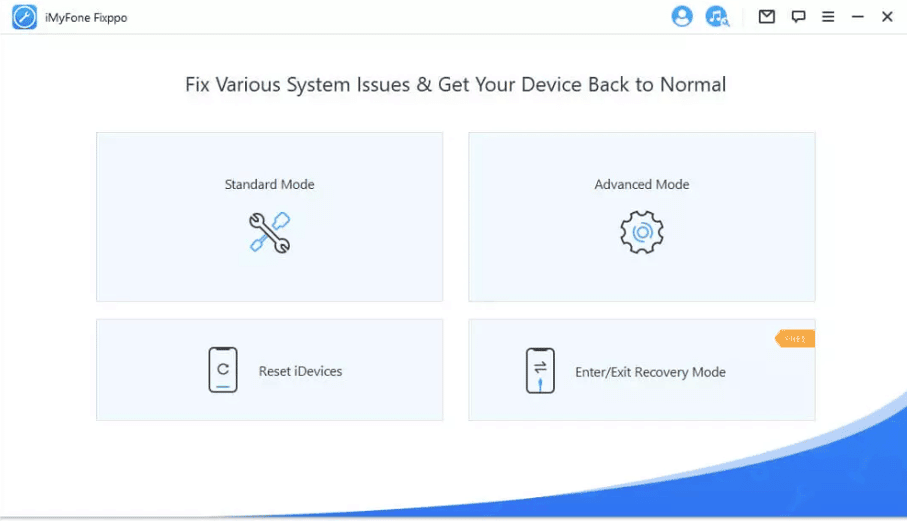
Schritt 2: iMyFone Fixppo muss die für dein iPhone passende Firmware herunterladen. Wähle die Version, die du bevorzugst und klicke auf „Download“. Du kannst auch eine ältere Version wählen, wenn du dein Gerät downgraden willst.
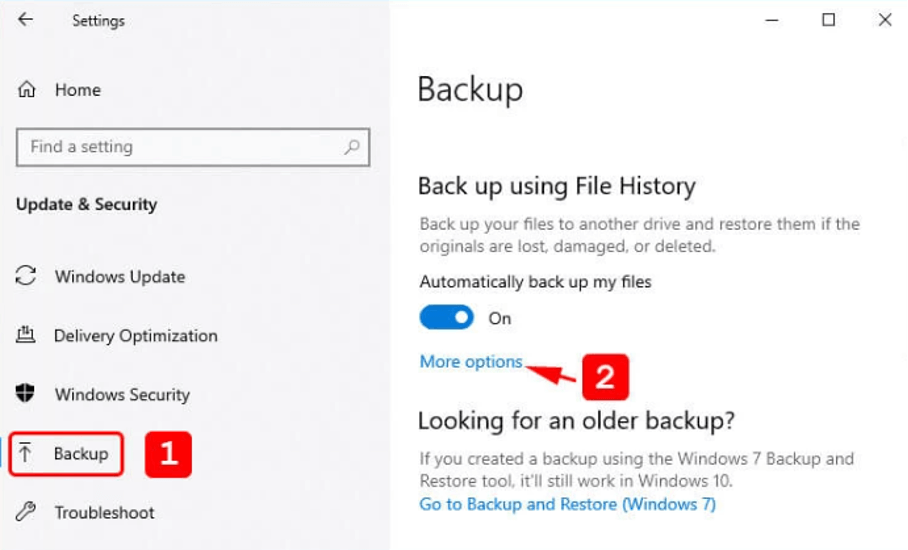
Schritt 3: Nach dem Herunterladen ist das Tool bereit, um das iPhone zu reparieren. Überprüfe die Version der Firmware noch einmal und bestätige sie. Klicke auf „Start„, und das Tool beginnt mit der Reparatur deines Geräts. Trenne dein Gerät nicht vom Stromnetz, während die Reparatur läuft.
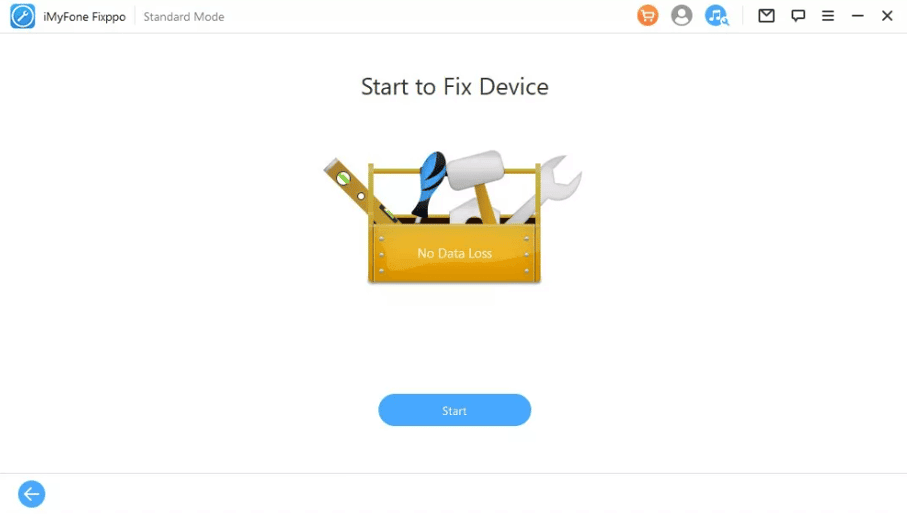
Schritt 4: Du wirst eine Benachrichtigung auf deinem Telefon sehen, wenn die Reparatur abgeschlossen ist. Überprüfe dein Gerät. Du kannst dein Gerät neu starten und schauen, ob es sich normal verhält oder nicht.
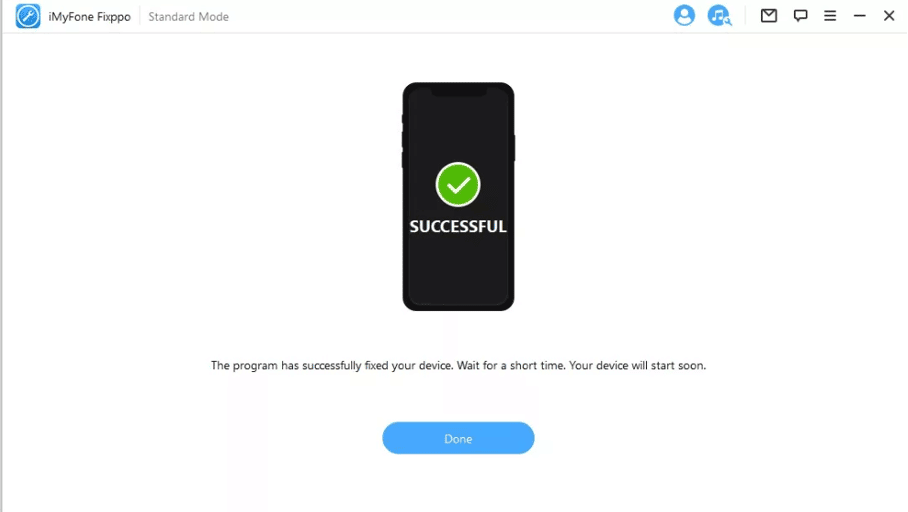
Weg 4: Apple Support um Hilfe bitten
Wenn du Angst hast, dass du beim Reparieren des Geräts das Problem verschlimmerst, dann lass die Reparatur lieber bleiben. Du kannst den Apple Support online um Hilfe bitten. Oder du kannst in den nächsten Apple Store gehen und dort bitten, dein Gerät zu reparieren. Wenn du in einem Land lebst, in dem der Apple Live-Chat verfügbar ist, dann kannst du den Apple Live-Chat-Support nutzen. Hier erfährst du, wie du den Apple Support kontaktieren kannst.
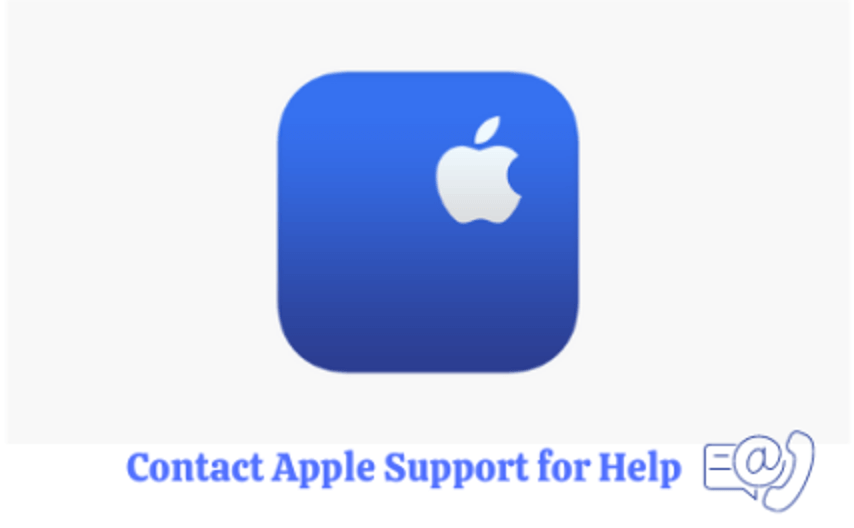
@ iMyFone Fixppo
Schritt 1: Besuche die Apple Website und gehe zu „Support > Contact Support > Talk to us“.
Schritt 2: Wähle ein Produkt oder einen Dienst aus. Geben Sie das Problem an, das Sie haben. Du kannst eine der vorgegebenen Optionen auswählen, oder wenn die Option nicht vorhanden ist, kannst du auf „Thema ist nicht aufgeführt“ klicken und dein Problem beschreiben.
Schritt 3: Wähle aus, wie du Hilfe erhalten möchtest und stelle sicher, dass du dich mit deiner Apple ID und deinem Passwort anmeldest. Der Apple Support wird sich mit dir in Verbindung setzen.
Fazit
In diesem Artikel haben wir über ein häufiges Problem gesprochen: ein iPhone, das im SOS-Notruf stecken bleibt. Es gibt viele Gründe, warum dein iPhone auf dem Notruf-SOS-Bildschirm hängen bleiben kann, aber es gibt Möglichkeiten, das Problem zu beheben. Du kannst versuchen, dein iPhone zwangsweise neu zu starten, es auszuschalten und wieder aufzuladen. Wenn diese Methoden jedoch nicht funktionieren, kannst du iMyFone Fixppo verwenden. Es ist ein professionelles iOS-Reparaturwerkzeug, das in jedem schwierigen Szenario funktioniert. Es erfordert weniger Schritte und ist sehr effektiv. Du kannst die Testversion herunterladen und versuchen, dein Apple-Gerät zu reparieren, wenn du irgendwelche Probleme hast.
-----
Willst du keine News mehr verpassen? Dann folge uns auf Twitter oder werde Fan auf Facebook. Du kannst natürlich in Ergänzung unsere iPhone und iPad-App mit Push-Benachrichtigungen hier kostenlos laden.
Oder willst du mit Gleichgesinnten über die neuesten Produkte diskutieren? Dann besuch unser Forum!






